标签:默认 com nbsp jdk8 icon 点击 highlight 配置 show
Jira是一个集项目计划、任务分配、需求管理、错误跟踪于一体的工具,可以作为一个bug管理系统,可以将在测试过程中所发现的bug录入、分配给开发人员。前面介绍了Confluence在Centos下的安装破解记录,下面说下Jira7的安装破解的方法(jira和之前的confluence在同一台服务器上部署):
一、安装jdk8环境(已在confluence部署中安装)
二、创建jira数据库及jira用户
[root@test-vm03 ~]# mysql -p123456 Welcome to the MariaDB monitor. Commands end with ; or \g. Your MariaDB connection id is 9431 Server version: 5.5.56-MariaDB MariaDB Server Copyright (c) 2000, 2017, Oracle, MariaDB Corporation Ab and others. Type ‘help;‘ or ‘\h‘ for help. Type ‘\c‘ to clear the current input statement. MariaDB [(none)]> CREATE DATABASE jira CHARACTER SET utf8 COLLATE utf8_bin; Query OK, 1 row affected (0.00 sec) MariaDB [(none)]> grant all on jira.* to ‘jira‘@‘%‘ identified by ‘jirapasswd‘; Query OK, 0 rows affected (0.01 sec) MariaDB [(none)]> flush privileges; Query OK, 0 rows affected (0.00 sec) MariaDB [(none)]> show databases; +--------------------+ | Database | +--------------------+ | information_schema | | confluence | | jira | | mysql | | performance_schema | +--------------------+ 5 rows in set (0.00 sec) MariaDB [(none)]> 手动测试下jira连接mysql [root@test-vm03 ~]# mysql -u jira -h localhost -pjirapasswd Welcome to the MariaDB monitor. Commands end with ; or \g. Your MariaDB connection id is 9520 Server version: 5.5.56-MariaDB MariaDB Server Copyright (c) 2000, 2017, Oracle, MariaDB Corporation Ab and others. Type ‘help;‘ or ‘\h‘ for help. Type ‘\c‘ to clear the current input statement. MariaDB [(none)]> show databases; +--------------------+ | Database | +--------------------+ | information_schema | | jira | +--------------------+ 2 rows in set (0.00 sec) MariaDB [(none)]>
三、安装jira
下载atlassian-jira-software-7.4.1-x64.bin 到/opt目录下 下载地址:https://pan.baidu.com/s/1pL7KmGb 提取密码:rgiv [root@test-vm03 ~]# cd /opt/ [root@test-vm03 opt]# ls atlassian-jira-software-7.4.1-x64.bin atlassian-jira-software-7.4.1-x64.bin [root@test-vm03 opt]# chmod +x atlassian-jira-software-7.4.1-x64.bin [root@test-vm03 opt]# ./atlassian-jira-software-7.4.1-x64.bin
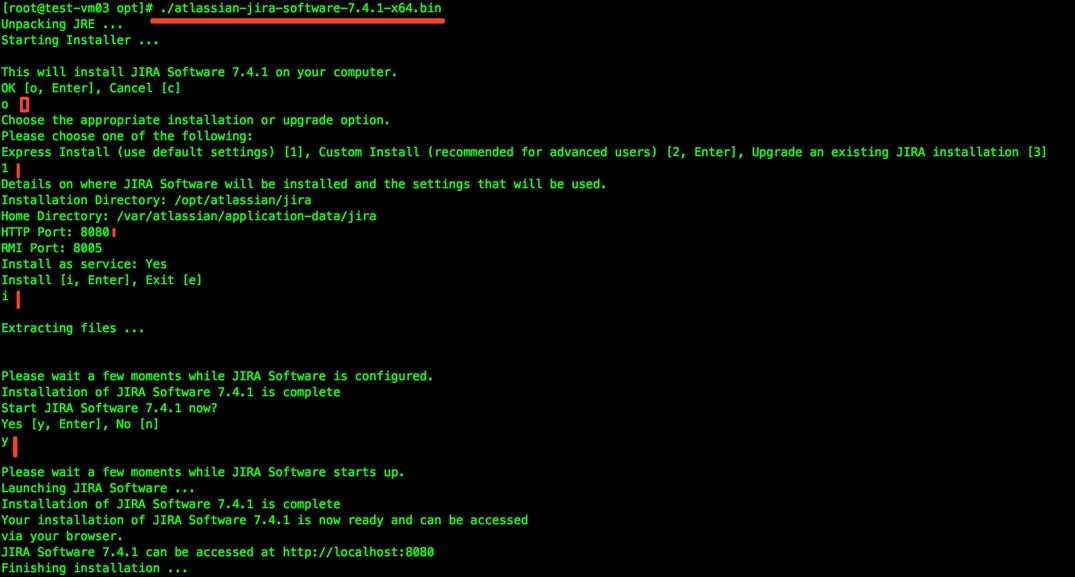
有上面可知,jira的安装目录为/opt/atlassian/jira,数据目录为/var/atlassian/application-data/jira,当然这些目录可以在上面安装过程中自己定义的,不定义就是默认路径。
jira的端口默认是8080,这个也可以在/opt/atlassian/jira/conf/server.xml文件里修改。
查看jira端口启动情况 [root@test-vm03 opt]# lsof -i:8080 COMMAND PID USER FD TYPE DEVICE SIZE/OFF NODE NAME java 78190 jira 264u IPv6 805856 0t0 TCP *:webcache (LISTEN) [root@test-vm03 opt]# /etc/init.d/jira start //启动 [root@test-vm03 opt]# /etc/init.d/jira stop //关闭
浏览器输入http://172.16.220.129:8080 访问jira
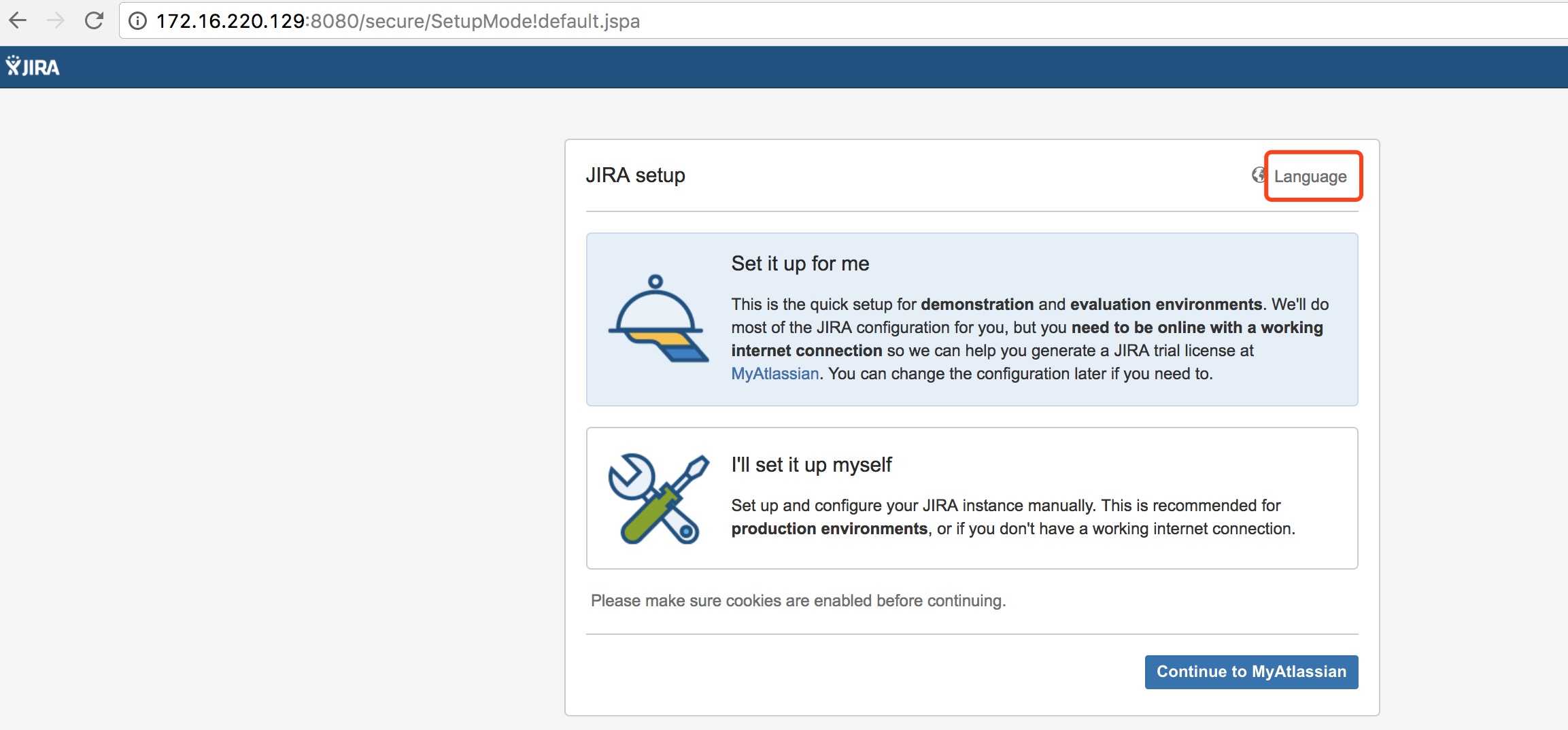
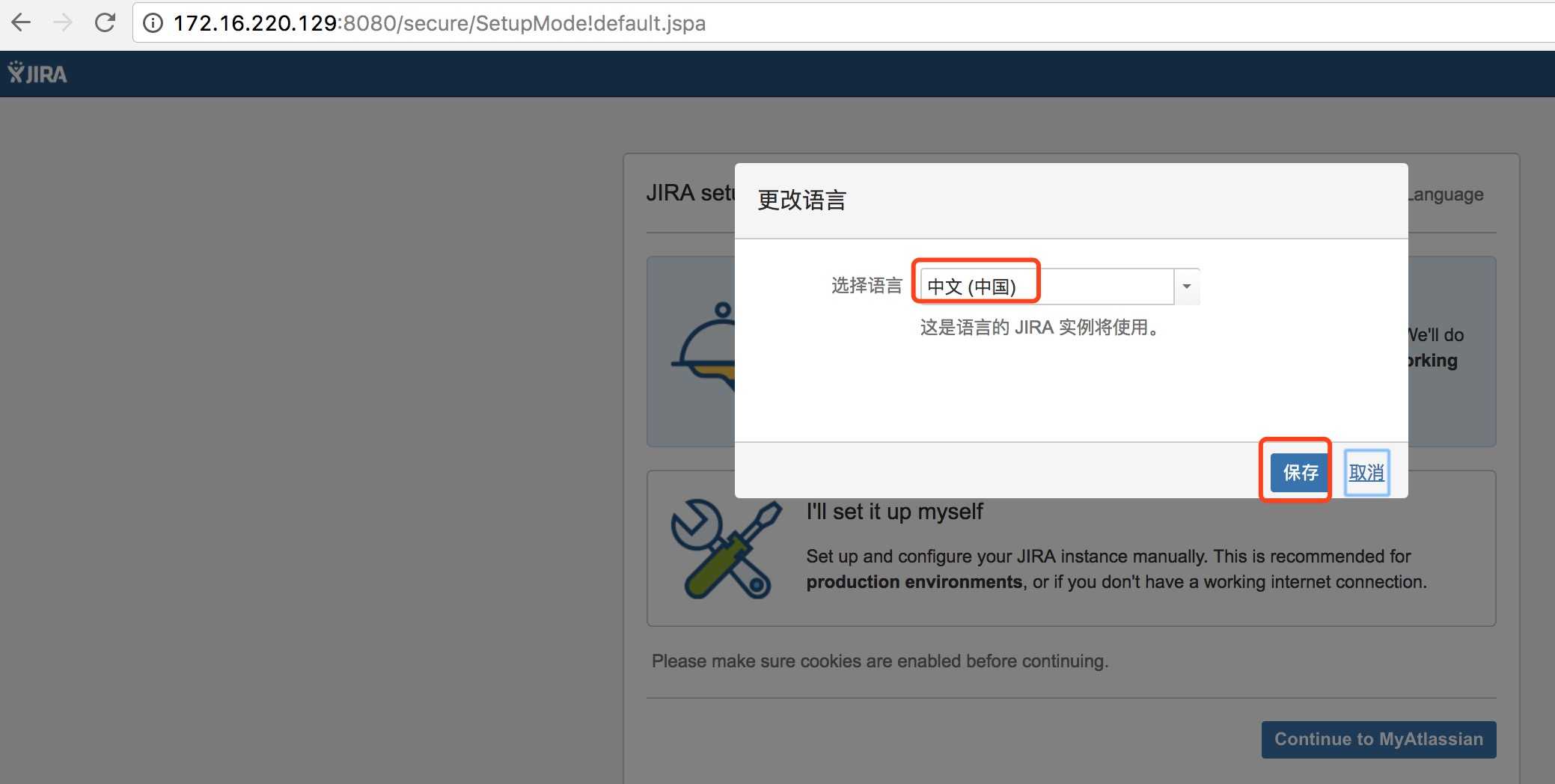
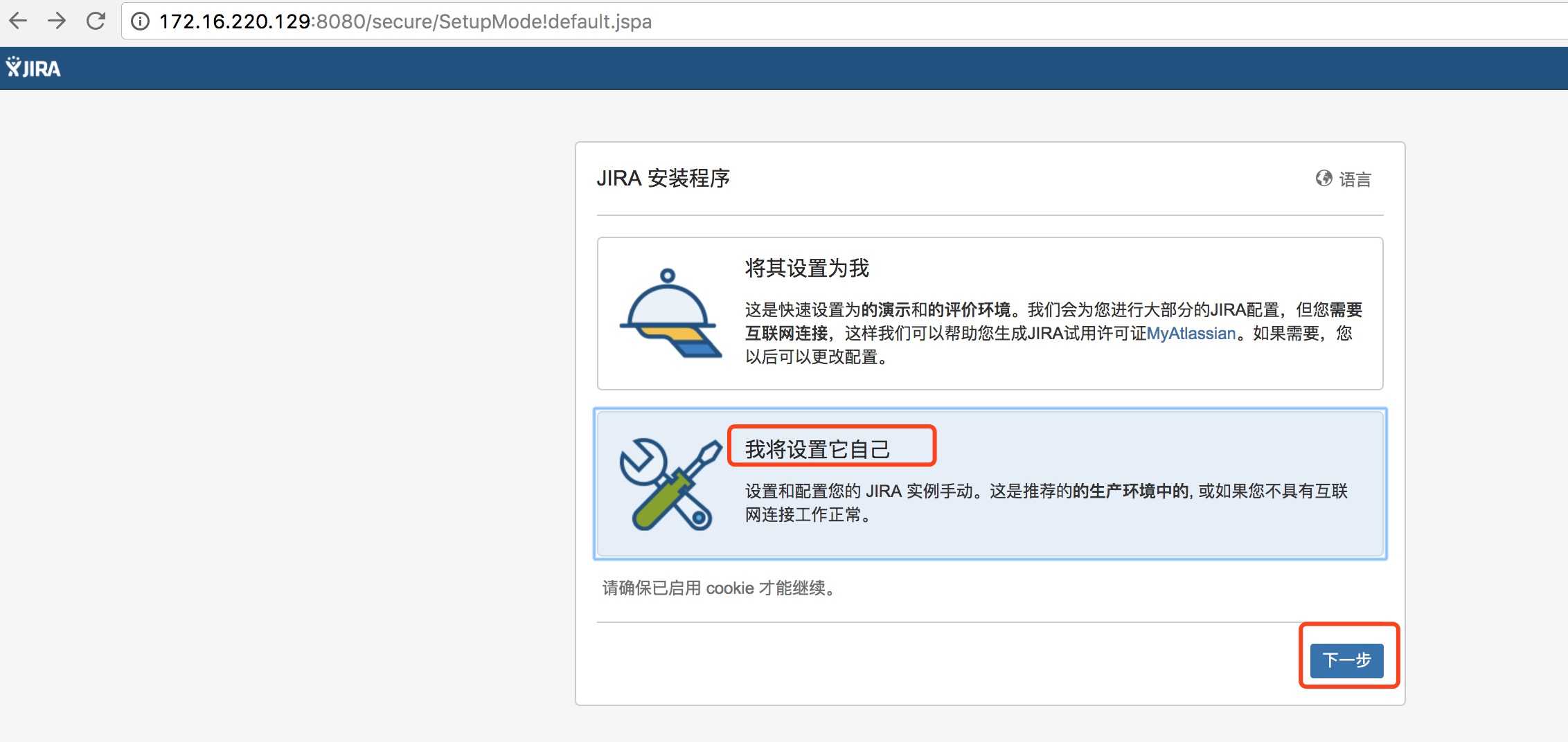
根据上面在mariadb里授权连接jira库的信息,填写下面的数据库连接信息
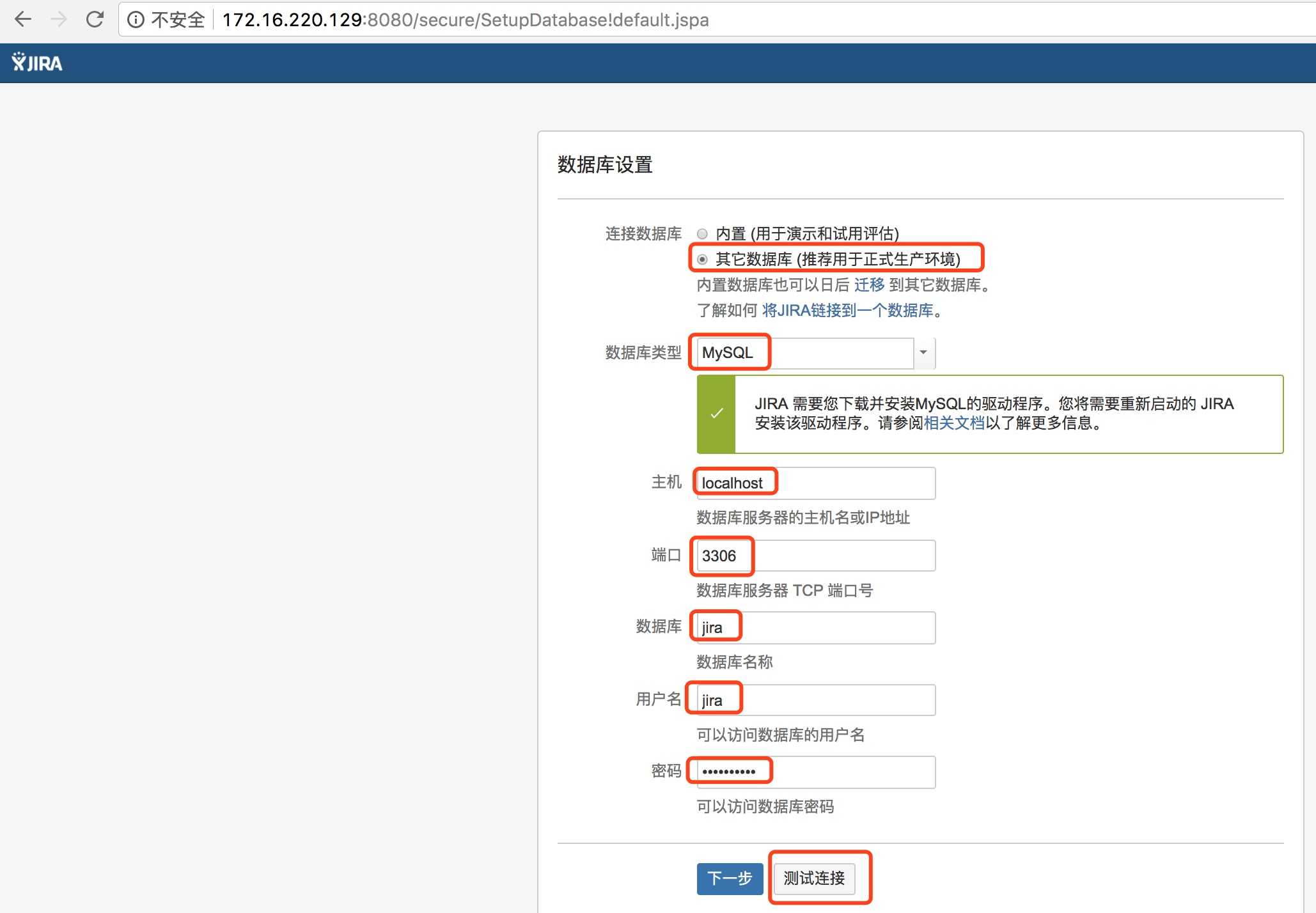
测试连接OK后,就点击"下一步"(提示:请等待数据库的设置。这可能会花费一分钟的时间)
---------------------------------------------------------------------------------------------------
如果报错如下:
[root@test-vm03 lib]# cd /opt/ [root@test-vm03 opt]# ll mysql-connector-java-5.0.8-bin.jar -rwxrwxrwx. 1 root root 540852 Apr 7 2016 mysql-connector-java-5.0.8-bin.jar [root@test-vm03 opt]# cp mysql-connector-java-5.0.8-bin.jar /opt/atlassian/jira/lib/ [root@test-vm03 opt]# /etc/init.d/jira stop [root@test-vm03 opt]# lsof -i:8080 [root@test-vm03 opt]# /etc/init.d/jira start [root@test-vm03 opt]# lsof -i:8080 //稍等一会儿,8080端口才能起来 COMMAND PID USER FD TYPE DEVICE SIZE/OFF NODE NAME java 78424 jira 265u IPv6 806380 0t0 TCP *:webcache (LISTEN) 然后再接着刷新上面"数据库设置"的页面,点击"下一步",继续配置
---------------------------------------------------------------------------------------------------
注意,可以在下面配置域名访问。这里我还是ip访问(后续调整为域名访问)
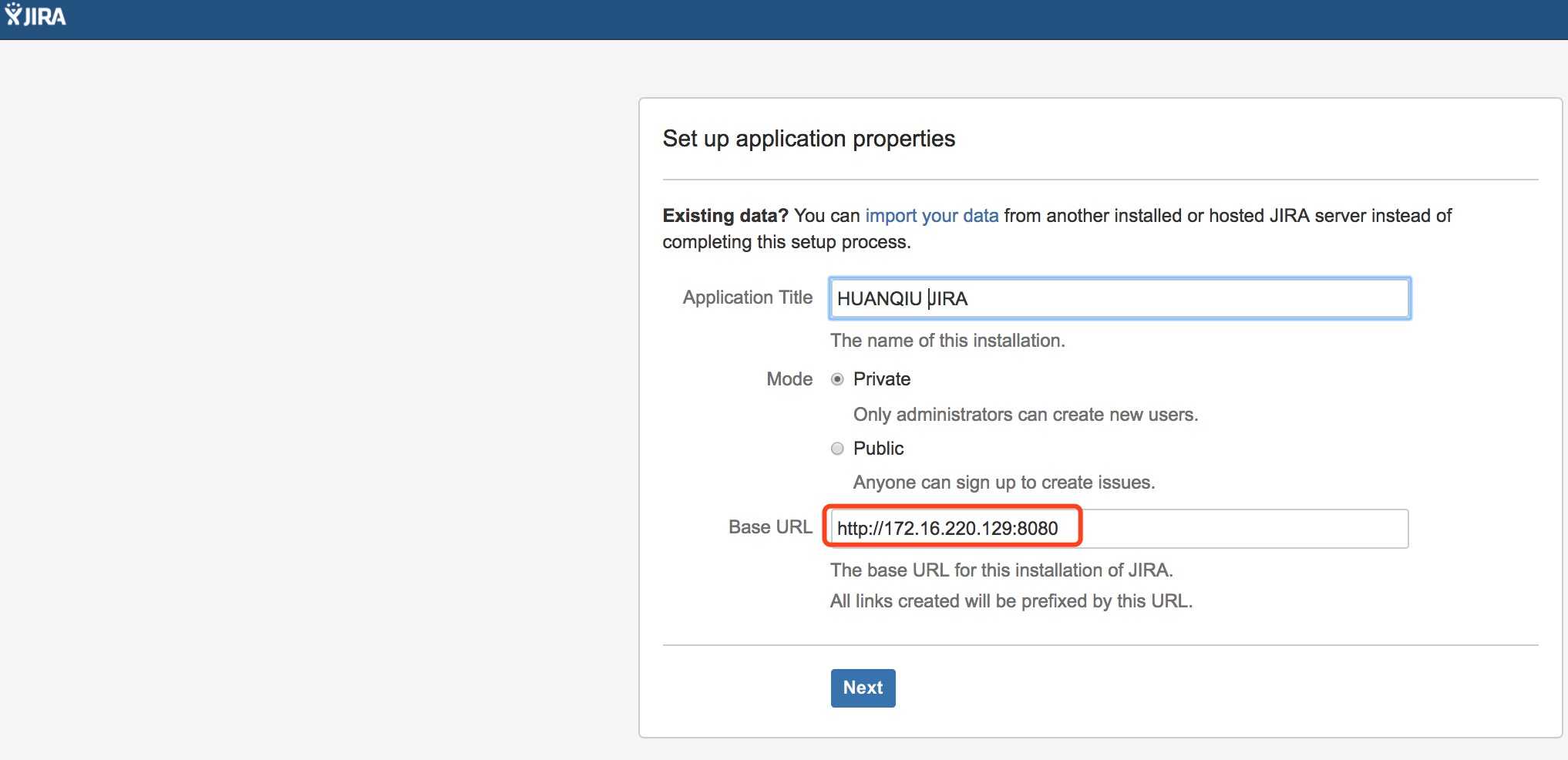
注意:上图中的Mode中,我们在此使用的是Private模式,在这个模式下,用户的创建需要由管理员创建。而在Public模式下,用户是可以自己进行注册。
标签:默认 com nbsp jdk8 icon 点击 highlight 配置 show
原文地址:http://www.cnblogs.com/kevingrace/p/7608813.html